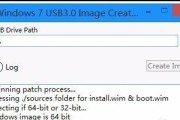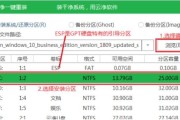随着Windows10操作系统的广泛应用,许多用户希望将自己的电脑升级到这个全新的系统版本。然而,许多人可能对如何进行W10系统的安装感到困惑。本文将教您使用U盘作为载体,以简单快捷的方法完成Windows10系统的安装。只需按照以下步骤进行操作,您将能够轻松地将W10系统安装到您的电脑上。
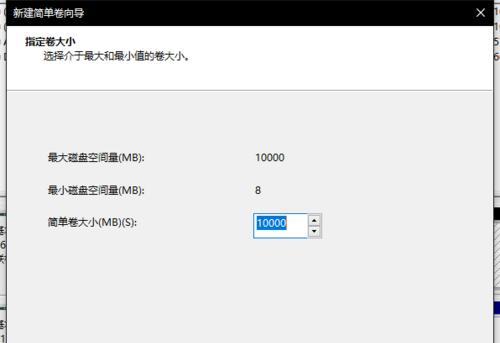
准备工作
在开始安装Windows10之前,您需要一台可用的计算机、一个U盘(容量至少为8GB)、Windows10的安装镜像文件(ISO格式)以及一个可用的U盘制作工具。
下载并安装U盘制作工具
打开浏览器,搜索并下载一个可靠的U盘制作工具,例如Rufus。一旦下载完成,运行该程序并按照提示进行安装。
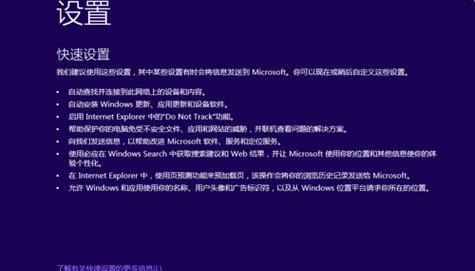
插入U盘并运行制作工具
将U盘插入计算机,并打开刚刚安装好的制作工具。选择您的U盘,并将Windows10的安装镜像文件(ISO格式)导入工具中。
设置U盘启动选项
在制作工具中,您需要设置U盘的启动选项。选择“MBR”作为分区方案,选择“UEFI”作为目标系统类型,并确保文件系统为“FAT32”。
开始制作U盘启动盘
点击“开始”按钮,制作工具将开始将Windows10安装镜像文件写入U盘中。这个过程可能需要一些时间,请耐心等待。
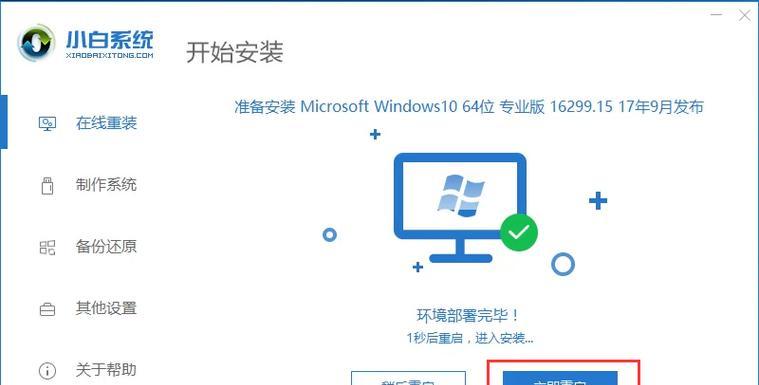
重启电脑并进入BIOS设置
制作完成后,重新启动计算机,并在启动过程中按下相应的按键进入BIOS设置。不同品牌的电脑进入BIOS的方式可能有所不同,您可以在启动时留意屏幕上的提示。
设置U盘为首选启动项
在BIOS设置界面中,找到“启动顺序”或“BootOrder”选项。将U盘设置为首选启动项,并保存设置后退出BIOS。
重启电脑并进入Windows10安装界面
重启计算机后,您将进入Windows10的安装界面。在这个界面上,您可以选择安装语言、地区以及键盘布局等选项。
同意许可协议并选择安装类型
阅读并同意Windows10的许可协议后,您需要选择安装类型。如果您只是想将Windows10安装在当前系统上,选择“升级”选项即可。如果您想清空硬盘并进行全新安装,选择“自定义”选项。
选择安装位置
如果您选择了自定义安装类型,您需要选择要安装Windows10的位置。选择您的硬盘,并点击“下一步”按钮。
等待安装完成
接下来,系统将开始安装Windows10。这个过程可能需要一些时间,请耐心等待。
设置个人偏好
在安装完成后,您需要根据个人偏好进行一些设置,例如输入用户名和密码、选择时区和日期等。
等待系统配置完成
配置设置完成后,系统将进行一些后续的配置工作。这个过程可能需要一些时间,请耐心等待。
欢迎使用Windows10
您将看到Windows10的欢迎界面,这意味着您已经成功地将Windows10系统安装到了您的电脑上。
通过本文所述的简单步骤,您可以轻松地使用U盘安装Windows10系统。只需准备好所需工具和文件,按照指引进行操作,您将能够享受到Windows10系统带来的新功能和改进。祝您安装成功!
标签: #装系统